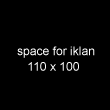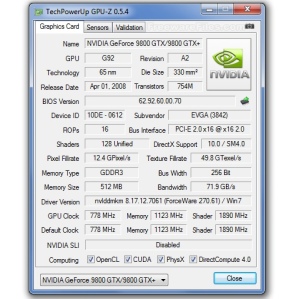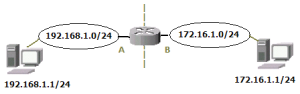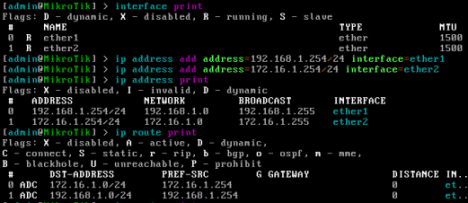Pemetaan jaringan adalah studi dari
konektivitas fisik dari jaringan. Pemetaan internet adalah studi dari
konektivitas fisik Internet. Pemetaan jaringan sering mencoba untuk
menentukan server dan sistem operasi berjalan di jaringan. Hal ini tidak
menjadi bingung dengan penemuan terpencil yang karakteristik komputer
mungkin memiliki (sistem operasi, port terbuka, mendengarkan layanan
jaringan, dll), suatu kegiatan yang disebut jaringan pencacahan dan
lebih mirip dengan pengujian penetrasi.
Pemetaan skala besar proyek
Pemetaan skala besar proyek
Gambar dari beberapa upaya pertama di
peta skala besar dari internet diproduksi oleh Proyek Pemetaan Internet
dan muncul di majalah Wired. Peta-peta yang dihasilkan oleh proyek ini
didasarkan pada layer 3 atau IP dari tingkat konektivitas Internet
(lihat model OSI), tetapi ada aspek yang berbeda dari struktur internet
yang juga telah dipetakan.
Upaya yang lebih baru untuk memetakan
internet telah ditingkatkan dengan metode yang lebih canggih,
memungkinkan mereka untuk membuat peta lebih cepat dan lebih masuk akal.
Sebuah contoh dari upaya adalah proyek OPTE, yang berusaha untuk
mengembangkan sistem yang mampu pemetaan internet dalam satu hari.
The “Peta Proyek Internet” map lebih dari
4 milyar lokasi internet sebagai kubus 3D di dunia maya. Pengguna dapat
menambahkan URL sebagai kubus dan menata kembali objek pada peta.
Pada awal 2011 di Kanada PEER berdasarkan
ISP 1 Hosting dibuat Peta mereka sendiri Internet yang menggambarkan
grafik dari 19.869 node dihubungkan dengan sistem otonomi 44.344
koneksi. Para ukuran dan tata letak dari sistem otonom dihitung
berdasarkan sentralitas vektor eigen mereka, yang merupakan ukuran
seberapa pusat jaringan adalah setiap sistem otonom.
Teori grafik dapat digunakan untuk lebih
memahami peta internet dan untuk membantu memilih antara banyak cara
untuk memvisualisasikan peta internet. Beberapa proyek telah berusaha
untuk menggabungkan data geografis ke dalam peta internet mereka
(misalnya, menggambar lokasi router dan node pada peta dunia), tetapi
yang lain hanya peduli dengan mewakili struktur yang lebih abstrak dari
internet, seperti alokasi , struktur, dan tujuan ruang IP.
Perusahaan pemetaan Jaringan
Banyak organisasi membuat peta jaringan
sistem jaringan mereka. Peta-peta ini dapat dibuat secara manual
menggunakan alat sederhana seperti Microsoft Visio, atau proses pemetaan
dapat disederhanakan dengan menggunakan alat yang mengintegrasikan
penemuan otomatis jaringan dengan pemetaan jaringan. Banyak vendor dari
daftar mappers Terkemuka jaringan memungkinkan Anda untuk menyesuaikan
peta dan termasuk label sendiri, tambahkan un-ditemukan item dan gambar
latar belakang. Pemetaan canggih digunakan untuk membantu
memvisualisasikan jaringan dan memahami hubungan antara perangkat akhir
dan lapisan transportasi yang menyediakan layanan. Barang-barang seperti
kemacetan dan analisis akar penyebab dapat lebih mudah untuk spot
menggunakan alat ini.
Ada tiga teknik utama yang digunakan untuk pemetaan jaringan: pendekatan berbasis SNMP, Aktif Probing dan Route analisis.
Pendekatan berbasis SNMP mengambil data
dari MIBs Router dan Switch untuk membangun peta jaringan. Pendekatan
Probing Aktif bergantung pada serangkaian traceroute-seperti paket probe
dalam rangka membangun peta jaringan. Pendekatan Rute analisis
bergantung pada informasi dari protokol routing untuk membangun peta
jaringan. Masing-masing dari tiga pendekatan memiliki kelebihan dan
kekurangan dalam metode yang mereka gunakan.
Teknik pemetaan internet
Ada dua teknik utama yang digunakan hari
ini untuk menciptakan peta internet. Bekerja pertama pada bidang data
Internet dan disebut aktif menyelidik. Hal ini digunakan untuk
menyimpulkan topologi Internet berdasarkan adjacencies router. Bekerja
kedua pada control plane dan menyimpulkan konektivitas sistem otonom
berdasarkan data BGP.
Teknik ini bergantung pada
traceroute-seperti menyelidik pada ruang alamat IP. Probe ini melaporkan
kembali jalur IP forwarding ke alamat tujuan. Dengan menggabungkan
jalur ini seseorang dapat menyimpulkan tingkat topologi router untuk POP
diberikan. Aktif menyelidiki adalah menguntungkan dalam bahwa jalan
dikembalikan oleh probe merupakan path forwarding data mengambil aktual
yang melalui jaringan. Hal ini juga lebih mungkin untuk menemukan
hubungan antara mengintip ISP. Namun, aktif menyelidiki membutuhkan
sejumlah besar probe untuk memetakan seluruh Internet. Hal ini lebih
mungkin untuk menyimpulkan palsu topologi akibat beban router balancing
dan router dengan alamat IP alias ganda. Dukungan global menurun untuk
menyelidiki mekanisme ditingkatkan seperti sumber-rute menyelidik, ICMP
Echo Penyiaran, dan teknik IP Address Resolution daun jenis ini
menyelidik dalam bidang diagnosis jaringan.
Teknik ini bergantung pada
traceroute-seperti menyelidik pada ruang alamat IP. Probe ini melaporkan
kembali jalur IP forwarding ke alamat tujuan. Dengan menggabungkan
jalur ini seseorang dapat menyimpulkan tingkat topologi router untuk POP
diberikan. Aktif menyelidiki adalah menguntungkan dalam bahwa jalan
dikembalikan oleh probe merupakan path forwarding data mengambil aktual
yang melalui jaringan. Hal ini juga lebih mungkin untuk menemukan
hubungan antara mengintip ISP. Namun, aktif menyelidiki membutuhkan
sejumlah besar probe untuk memetakan seluruh Internet. Hal ini lebih
mungkin untuk menyimpulkan palsu topologi akibat beban router balancing
dan router dengan alamat IP alias ganda. Dukungan global menurun untuk
menyelidiki mekanisme ditingkatkan seperti sumber-rute menyelidik, ICMP
Echo Penyiaran, dan teknik IP Address Resolution daun jenis ini
menyelidik dalam bidang diagnosis jaringan.
Teknik ini bergantung pada kolektor yang
mengumpulkan berbagai BGP routing dan tabel update dan memberikan
informasi ini kepada publik. Setiap entri berisi atribut BGP Jalan
Vektor disebut AS Path. Jalan ini merupakan path forwarding sistem
otonom dari asal diberikan untuk satu set tertentu prefiks. Ini jalur
dapat digunakan untuk menyimpulkan SEBAGAI tingkat konektivitas dan pada
gilirannya dapat digunakan untuk membangun topologi grafik AS. Namun,
jalur ini tidak mencerminkan bagaimana data sebenarnya diteruskan dan
adjacencies antara AS node hanya mewakili hubungan kebijakan antara
mereka. Sebuah single SEBAGAI link dapat pada kenyataannya beberapa akan
link router. Hal ini juga jauh lebih sulit untuk menyimpulkan peerings
antara dua node sebagai SEBAGAI hubungan ini hanya mengintip disebarkan
ke jaringan pelanggan sebuah ISP. Namun demikian, dukungan untuk jenis
pemetaan meningkatkan menawarkan ISP sebagai lebih dan lebih untuk peer
dengan kolektor rute publik seperti Route-Views dan RIPE. Toolsets baru
muncul seperti Cyclops dan NetViews yang mengambil keuntungan dari
BGPMon eksperimen baru kolektor BGP. NetViews tidak bisa hanya membangun
peta topologi dalam hitungan detik tetapi memvisualisasikan perubahan
topologi saat setelah terjadi pada router sebenarnya. Oleh karena itu,
dinamika routing dapat divisualisasikan secara real time.
 Home
Home